Skjermopptak Crunchyroll på hvilken som helst enhet - trinn og mer!
Har du vært helt oppslukt av episoden av favorittanimeen din på Crunchyroll? Enten det er en spesifikk kampscene, hjertevarmende øyeblikk eller til og med hele episoden å gjenoppleve senere, har du sikkert lurt på hvordan du skal spille inn Crunchyroll. Dermed dykker dette innlegget inn i måter å skjermfange Crunchyroll på både desktop og mobil, og gir deg verktøyene du trenger. Videre vil du oppdage noen tips og mer for fantastiske anime-øyeblikk. Dykk inn nå!
Guideliste
Kan du ta opp Crunchyroll uten svart skjerm Skjermopptak Crunchyroll Anime-videoer på Windows/Mac Hvordan skjermopptak Crunchyroll på iPhone og Android Flere valg for å få Crunchyroll offline-avspillingKan du ta opp Crunchyroll uten svart skjerm
Du prøver å fange den perfekte anime-scenen, men Crunchyroll gir deg bare en svart skjerm når du tar den opp. Hvorfor skjer "Crunchyroll black screen"? Crunchyroll, som andre strømmetjenester, bruker digitalt innholdsbeskyttelse med høy båndbredde designet for å forhindre uautorisert kopiering av materiale. På grunn av dette blir videostrømmen blokkert, eller en svart skjerm vises i stedet for innholdet når du prøver å gjøre Crunchyroll-skjermopptak.
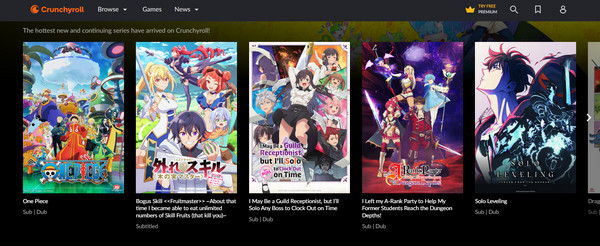
Selv om dette er et vanlig problem, sjekk ned oversikten over potensielle løsninger for å kunne skjermopptak Crunchyroll uten en svart skjerm:
• Bruk et dedikert fangstkort. Med eksterne maskinvareenheter som et opptakskort kan du omgå opptaksbegrensningene. Ved å bruke den kan du ta opp Crunchyroll-innholdet uten å møte DRM-beskyttelsen.
• Tredjepartsopptaker. Noen opptaksprogramvare har en måte å omgå begrensningene på, og hjelper deg med å spille inn Crunchyroll-anime.
• Endre nettleserinnstillinger. I noen tilfeller kan justering av nettleserens maskinvareakselerasjonsinnstillinger gjøre en forskjell i opptak; det er verdt en rask sjekk.
Opphavsrettsproblemer og juridiske hensyn
Du kan prøve tipsene ovenfor for å omgå Crunchyrolls svarte skjerm. Det er imidlertid viktig å merke seg at fjerning av disse beskyttelsene generelt er ulovlig. Shower på Crunchyroll er opphavsrettsbeskyttet, så å ta dem opp uten riktig autorisasjon er et brudd, enten det er for personlig eller redistribusjon. Og den svarte skjermen er der for å beskytte rettighetene til skapere. Den eneste sikreste og lovlige måten å nyte alt Crunchyroll-innhold på er å abonnere og strømme gjennom tjenesten.
Skjermopptak Crunchyroll Anime-videoer på Windows/Mac
Uansett, hvis du fortsatt ønsker å skjermopptak Crunchyroll for senere visning, bør du vurdere å bruke AnyRec Screen Recorder– et brukervennlig og robust verktøy som utmerker seg ved å ta video av høy kvalitet fra Windows- og Mac-skjermen. Det er et utmerket valg for opptak av Crunchyroll-anime, og tilbyr opptil 4K-oppløsning uten at det går på bekostning av ytelsen. Du kan enkelt justere opptaksområdet også, slik at du bare fanger den delen av skjermen du trenger. Videre lar AnyRec deg forhåndsvise det innspilte innholdet, foreta redigeringer for å forbedre det ytterligere og oppnå de ønskede resultatene.

Ta opp Crunchyroll-video og -lyd i imponerende opptil 4K-oppløsning.
Ta opp både system- og mikrofonlyd samtidig uten tap av kvalitet.
Egendefinerte hurtigtaster for å starte, sette på pause, gjenoppta og mer for enkel tilgang.
Glatt, uavbrutt opptak uten svart skjerm, annonser eller vannmerker.
100% Sikker
100% Sikker
Trinn 1.Start AnyRec Screen Recorder og velg "Videoopptaker". Deretter velger du "Full" for hele skjermbildet, eller velg "Egendefinert" for spesifikk områdeopptak av Crunchyroll-anime.

Steg 2.For å tilpasse innstillinger som kvalitet, format og flere utskriftsalternativer, klikk på "Innstillinger"-knappen og gå til fanen "Output". På denne måten kan du beholde utskrifter av høy kvalitet.

Trinn 3.Sørg for at "System Sound" er slått på for å fange opp lyd fra Crunchyroll. Hvis du vil legge til en voiceover, aktiverer du "Mikrofon"-bryteren også. Når alt er klart, klikk på "REC"-knappen for å ta opp video fra nettsteder.

Trinn 4.Når du er ferdig, klikker du på "Stopp"-knappen. Dette vil få opp forhåndsvisningsvinduet, der du kan se og trimme Crunchyroll-opptaket. Når du er fornøyd, klikker du på "Lagre"-knappen for å lagre filen.

Hvordan skjermopptak Crunchyroll på iPhone og Android
Å vite hvordan du skjermopptak Crunchyroll på telefonen din er like enkelt som å gjøre det på datamaskinen. iPhones og Android-enheter har innebygde opptakere, selv om de nøyaktige trinnene kan variere litt avhengig av din spesifikke modell.
Hvordan ta opp Crunchyroll-videoer på iPhone
- 1. Åpne Crunchyroll-appen og finn videoen du vil ha.
- 2. Gå til "Kontrollsenteret" ved å sveipe ned fra øverste høyre hjørne (på iPhones uten Hjem-knapp) eller sveipe opp fra bunnen (på iPhones med Hjem-knapp), for å begynne.
- 3. Trykk på "Skjermopptak"-knappen for å ta opp video på iPhone. Når du er ferdig, trykker du på den "røde statuslinjen" øverst og velger "Stopp opptak".
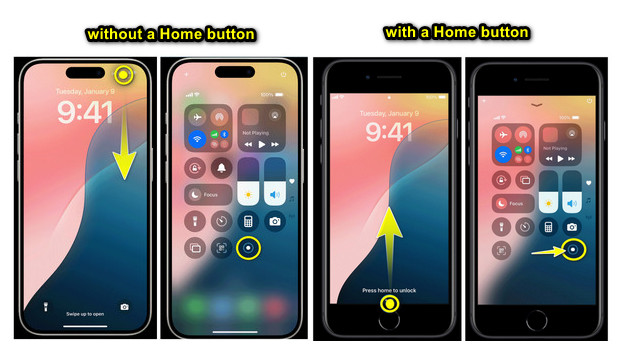
Hvis du ikke ser opptaksalternativet i kontrollsenteret, må du legge det til ved å gå til "Innstillinger"-appen og deretter "Kontrollsenter" til "Tilpass kontroller".
Hvordan skjermopptak på Crunchyroll på Android
- 1. Gjør din Crunchyroll-anime klar på Android-enheten din og sveip ned fra toppen for å åpne "Hurtiginnstillinger"-panelet. Se etter "Skjermopptaker"-knappen der.
- 2. Hvis du er klar, trykk på den og gi tillatelse til lydopptak. Kontroller vises på Android-skjermen; trykk på "Stopp"-knappen når du er ferdig.
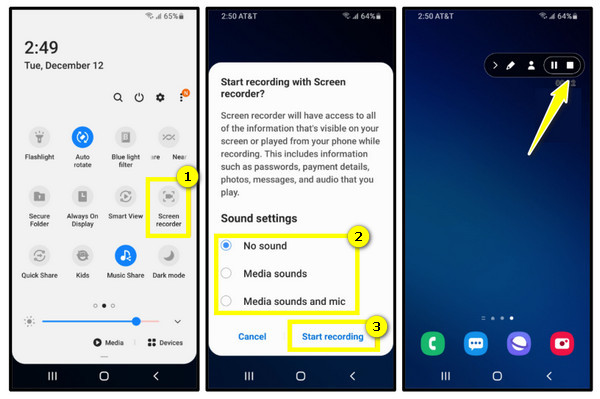
Flere valg for å få Crunchyroll offline-avspilling
Bortsett fra skjermopptak Crunchyroll, er det flere alternativer å velge mellom for å få den Crunchyroll offline-avspillingen. Her er en sammenligning av de mest brukte valgene: Crunchy Premium offline nedlastinger, OBS Studio, QuickTime Player og tredjeparts nedlastere.
1. Crunchyroll Premium offline nedlastinger
Plattformen er en offisiell måte å se din mest elskede Crunchyroll-anime på, og tilbyr offline nedlastinger. Det er den desidert mest pålitelige og lovlige måten å se Crunchyroll-innhold når som helst og hvor som helst. Både nedlastinger for episoder og filmer er tilgjengelige for iOS- og Android-enheter og kan sees uten annonser så lenge du abonnerer på premiumplanen.
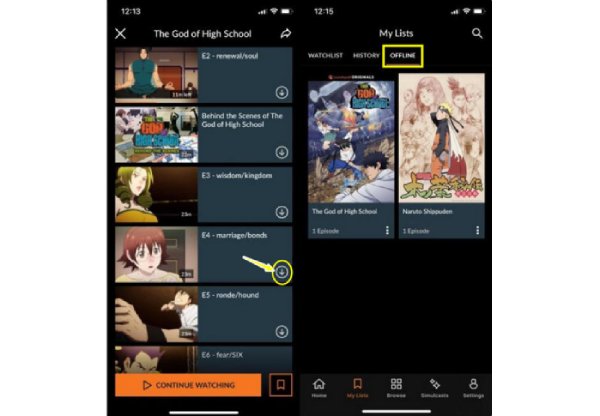
2. OBS Studio
Et annet alternativ som er best for opptak fra et skrivebord er OBS Studio, som gir mer fleksibilitet til å skjermopptak på Crunchyroll, inkludert strømming av innhold fra strømmeplattformen. Selv om den ikke støttes offisielt, i motsetning til den første metoden og kommer med potensielle juridiske risikoer, lar den deg fange hele episoder i sanntid uten tap av kvalitet.
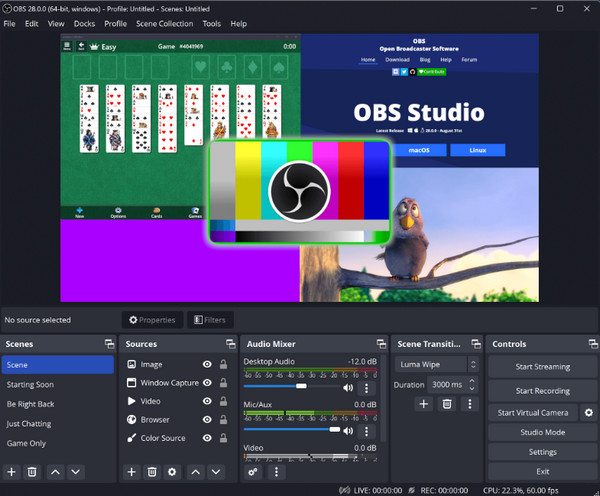
3. QuickTime Player
På den annen side er QuickTime Player perfekt for Mac-brukere. Hvis du ønsker en enkel Crunchyroll-prosess for skjermopptak, er dette verktøyet ideelt siden det allerede er innebygd på Mac og ikke trenger noen programvare. Men i likhet med den forrige opptakeren innebærer bruk av dette verktøyet å omgå beskyttelsen av Crunchyroll, som ikke er lovlig støttet.
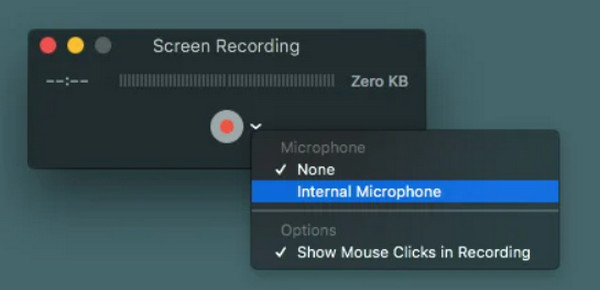
4. Tredjeparts nedlastere
Hvis du vil laste ned video direkte fra strømmesider, kan du bruke noen tredjepartsnedlastere som JDownloader og lignende verktøy. Med verktøy som disse kan du få Crunchyroll-innholdet du vil ha og se det direkte på enheten din når som helst. Bruk av slik programvare er imidlertid i strid med Crunchyrolls vilkår for bruk og kan utgjøre sikkerhetsrisikoer.
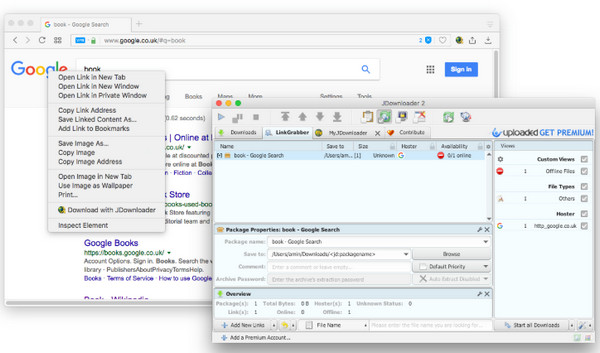
Konklusjon
For å pakke det hele opp, er måter å skjermopptak Crunchyroll-anime på her i dag. Men før du tar opp, må du også ta hensyn til opphavsrettslige spørsmål og juridiske hensyn. Uansett, hvis du vil ha en pålitelig opptaksløsning av høy kvalitet, AnyRec Screen Recorder fremstår som det beste alternativet. Den kombinerer vennlige funksjoner med førsteklasses opptakskrefter, slik at du enkelt og krystallklart kan fange Crunchyroll-innhold. Nyt 4K-opptaket og flere spennende funksjoner i dag!
100% Sikker
100% Sikker
